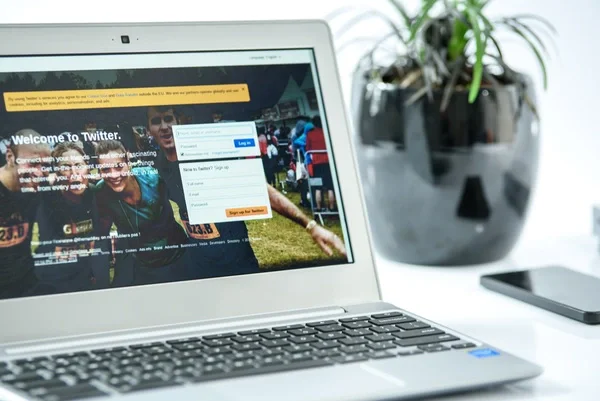
Masdzikry.com – Ingin tahu bagaimana cara cek IP address laptop? Saat ini, terdapat berbagai metode yang dapat dicoba untuk mengeceknya. Namun jangan khawatir, karena semuanya bisa dilakukan dengan mudah, tanpa proses yang memakan waktu.
Baca Juga : Cara Mengatasi Keyboard Laptop Tidak Berfungsi
Mengetahui IP address adalah hal yang penting bagi setiap pengguna laptop. Pasalnya, alamat ini akan menjadi identitas dari perangkat saat berselancar di dunia digital. Meski jarang dilihat, kehadiran alamat IP penting dalam komunikasi.
Tidak hanya laptop, IP address juga hadir pada segala macam perangkat yang terhubung ke internet. Misalnya, komputer, tablet, smartphone, bahkan router itu sendiri. Sebab itu, tidak ada salahnya mengecek IP address pada perangkat yang dimiliki.
Apa Itu IP Address?
Mengenai alamat IP, ada jenis alamat IP yang umumnya dikenal, yaitu alamat IP internal, dan alamat IP eksternal. Kedua jenis ini selalu ada, dan dapat diidentifikasi dengan metode yang berbeda, jadi jangan sampai salah menduga.
Untuk yang internal, alamat IP merupakan alamat yang berasal dari perangkat, yang pada kasus ini adalah laptop. Alamat IP internal akan digunakan ketika melakukan koneksi secara lokal dengan pengguna alamat IP lain.
Sedangkan untuk yang eksternal, alamat IP ini berasal dari ISP (internet service provider) yang dihubungkan. Alamat ini memang sudah kian diberikan saat mengakses internet, agar internet dapat mengetahui lokasi pengguna.
Cara Cek IP Address Laptop Internal
Dikarenakan sifatnya yang internal, pengguna laptop dapat melakukan pengecekan sendiri dengan fitur yang ada pada laptop. Terutama bagi pengguna operasi sistem Windows, terdapat berbagai opsi yang beragam.
1. Melalui Control Panel
Untuk yang pertama, pengguna laptop bisa mencoba mengecek melalui Control Panel. Pada opsi ini, pemakai juga dapat melihat informasi mengenai jaringan yang terhubung dengan lengkap.
Untuk langkah-langkahnya, simak berikut ini:
- Mula-mula kunjungi Control Panel melalui tombol Start.
- Selanjutnya, klik menu “Network & Internet”, lalu selanjutnya pilih opsi “Network & Sharing Center”.
- Lalu, klik jaringan Wi-Fi yang terhubung dengan laptop saat ini, dengan mouse kanan.
- Pilih opsi Status, lalu pada kotak yang muncul, klik Details.
- Alamat IP internal akan diperlihatkan pada kolom IPv4 Address.
2. Melalui Pengaturan Network & Internet Settings
Selanjutnya, pengguna laptop dapat mengecek dengan melalui Network & Internet Settings. Fitur ini dapat diakses melalui taskbar Windows, jadi lebih efisien daripada Control Panel.
Baca Juga : Cara Menggabungkan Video di Laptop
Untuk mengecek alamat IP internal, simak langkah-langkah berikut:
- Pada taskbar bagian pojok kanan, perhatikan ikon dengan berbentuk sinyal.
- Klik ikon tersebut, lalu pilih “Open Network & Internet Settings”.
- Pada kotak yang muncul, pilih “View your network settings”, lalu pilih jaringan mana yang terhubung (Connected).
- Tinggal lihat informasi alamat IP internal pada kolom IPv4 Address.
3. Menggunakan Command Prompt
Bagi kamu yang tech-savvy, juga dapat mengetahui alamat IP internal dengan menggunakan fitur Command Prompt.
Tentunya, utility tools tersebut juga sering dipakai dalam berbagai macam aktivitas yang terkait dengan internet.
Kira-kira begini cara mengeceknya:
- Kunjungi Command Prompt dengan menggunakan shortcut Win + R, lalu ketikkan cmd.
- Selanjutnya, tinggal ketikkan ipconfig pada kotak Command Prompt, dan tunggu sesaat.
- Tinggal perhatikan alamat IP yang ditunjukkan pada kolom “IPv4 Address”.
4. Mengecek Alamat IP Laptop Mac
Bagi yang memiliki MacBook, opsi pengaturannya sedikit berbeda dengan pengguna laptop Windows. Sesuai dengan macOS, tampilannya disederhanakan, sehingga mencari alamat IP tentunya tidak sulit.
Begini langkah-langkahnya:
- Klik ikon berbentuk Apple, lalu klik System Preferences.
- Tinggal klik opsi Network, lalu pilih jaringan mana yang terhubung dengan laptop Mac.
- macOS akan memperlihatkan alamat IP internal yang digunakan.
Cara Cek IP Address Laptop Eksternal
Selain mengecek alamat IP yang internal, pengguna laptop juga dapat melihat alamat IP eksternal. Dikarenakan namanya eksternal, maka pencariannya harus dilakukan dengan menggunakan pihak ketiga.
Baca Juga : Cara Atasi Keyboard Laptop Mengetik Sendiri
Namun jangan khawatir dulu, sebab kedua metode ini tergolong aman untuk digunakan. Pengguna tidak akan membutuhkan aplikasi atau software, seperti saat mengecek di smartphone.
1. Menggunakan Google
Untuk yang pertama sudah sangat jelas, yaitu dengan mengandalkan mesin pencarian Google. Sebagai mesin pencarian yang canggih, Google tentu dapat menjawab banyak hal, salah satunya alamat IP eksternal.
Penasaran? Begini cara ceknya:
- Mula-mula buka browser yang dimiliki oleh laptop saat ini, dan pastikan internet sudah terhubung.
- Buka situs pencari Google, lalu tinggal ketikkan “what is my ip?” pada kolom pencarian.
- Google akan menunjukkan hasilnya dengan lengkap, ditambah dengan informasi mengenai alamat IP.
2. Melalui Situs WhatIsMyIP.com
Selain Google, pemilik laptop dapat memanfaatkan situs pengecek alamat IP eksternal. Salah satu situs yang umumnya dipercaya yaitu WhatIsMyIP.com, dan caranya sangat mudah.
Seperti inilah langkah mengeceknya:
- Buka browser kembali, lalu kunjungi tautan berikut: https://www.whatismyip.com.
- Situs akan langsung menunjukkan alamat IP eksternal yang dimiliki laptop.
- Untuk informasi tambahan, dapat mengklik tombol My IP Information.
Penutup
Sekian informasi singkat mengenai cara cek IP address laptop dengan akurat dan mudah, baik internal maupun eksternal. Pengguna laptop bisa menyimpan informasi mengenai alamat IP tersebut jika dibutuhkan kedepannya.
Baca Juga : Cara agar Video YouTube Muncul di Beranda
IP address memang sering diabaikan, namun bagi sebagian profesi, alamat IP sangat berarti untuk konfigurasi jaringan internet. Karena itulah, mengetahui alamat IP sangat penting di zaman serba digital sekarang.